.avif)
.avif)
・
.avif)
「Microsoft Teamsのチャンネルに投稿された情報を、都度boardに手作業で登録していて大変…」
「boardへの転記漏れや入力ミスが発生して、後から確認や修正の手間がかかっている…」
日々の業務でMicrosoft Teamsとboardを活用する中で、このような手作業によるデータ連携の非効率さに課題を感じていませんか?
特に、重要な顧客情報や案件の進捗を扱う場合、手入力は時間がかかるだけでなく、ヒューマンエラーのリスクも伴いますよね。
そこで活用したいのが、<span class="mark-yellow">Microsoft Teamsの特定の投稿内容を検知して、自動でboardに顧客情報として登録する仕組み</span>!
こうした定型業務から解放され、入力ミスや転記漏れを防ぎ、より戦略的な業務に集中できる貴重な時間を創出できるでしょう。
今回ご紹介する自動化は、専門的な知識がなくてもノーコードで簡単に設定できるため、これまで自動化を諦めていた方でもすぐに実践可能な方法です。
ぜひこの機会に、面倒な手作業を省き、業務の正確性とスピードを向上させましょう!
Yoomには<span class="mark-yellow">Microsoft Teamsとboardを連携し、日々の様々な業務フローを自動化する</span>テンプレートが多数用意されています。
今すぐ試したい方は以下よりバナーをクリックして、さっそくスタートしましょう!
Microsoft TeamsとboardのAPIを連携させると、これまで手作業で行っていたアプリケーション間の情報連携を自動化できます。
例えば、Microsoft Teamsのチャンネルへの投稿をきっかけに、boardの顧客情報を自動で作成・更新するといったことが可能になり、転記作業にかかる時間と手間を削減できるでしょう。
ここでは、具体的な自動化の例をいくつかご紹介します。
Yoomのアカウントを登録するだけで、すぐにこれらの連携を実際に体験できるので、気になる内容があれば、ぜひ気軽にクリックしてみてくださいね!
Microsoft Teamsの特定のチャンネルに新しい投稿があった際に、その内容を自動で抽出し、boardに新しい顧客として登録する連携です。
<span class="mark-yellow">Microsoft Teamsでのコミュニケーションから発生した顧客情報を、手作業なしでboardに蓄積できる</span>ため、情報登録の迅速化と入力ミスの防止が期待できます。
Microsoft Teamsのチャンネル投稿の中でも、「#新規顧客」のような特定のキーワードが含まれる投稿のみを対象として、boardに顧客情報を自動で登録する連携です。
この自動化は、条件分岐を用いることで、<span class="mark-yellow">連携させたい情報だけをフィルタリングし、不要な情報がboardに登録されるのを防ぐ</span>のに役立つでしょう。
より精度の高いデータ連携が実現し、情報の整理・管理を効率化することが期待できます。
それでは、さっそく実際にMicrosoft Teamsとboardを連携したフローを作成してみましょう!
今回はYoomを使用して、ノーコードでMicrosoft Teamsとboardの連携を進めていきますので、もしまだYoomのアカウントをお持ちでない場合は、こちらの登録フォームからアカウントを作成しておきましょう。
[Yoomとは]
今回は「Microsoft Teamsの投稿内容をもとに、boardに顧客を登録する」フローを作成していきます!
作成の流れは大きく分けて以下です。
はじめに、フローで使用するアプリとYoomを連携する「マイアプリ登録」を行います。
事前にマイアプリ登録を済ませておくと、後続のフローの設定がスムーズになりますよ!
マイアプリ登録は、Yoomにログインして画面左側にある「マイアプリ」を選択し、右側に表示される「+新規接続」をクリックして進めていきます。

【Microsoft Teamsのマイアプリ登録】
検索窓にMicrosoft Teamsと入力し、表示された候補からアプリを選択します。
※「Microsoft 365(旧Office 365)」には個人向けと法人向けプラン(Microsoft 365 Business)があります。
法人向けプランを契約していない場合、Yoomとの連携がうまくいかない可能性があるのでご注意ください。詳しくはこちらをご確認ください。

Microsoftのサインイン画面に遷移するので、Yoomと連携するアカウントのメールアドレスか電話番号(またはSkype)の情報を入力し、「次へ」を押してください。
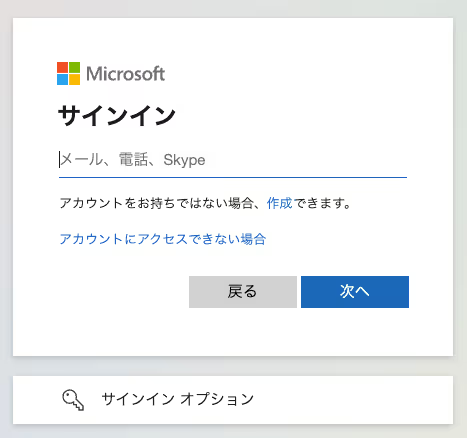
すでにMicrosoftアカウントにログイン済みの場合は、下図のようなアカウント選択画面が表示されるので、Yoomと連携するアカウントを選択してくださいね!
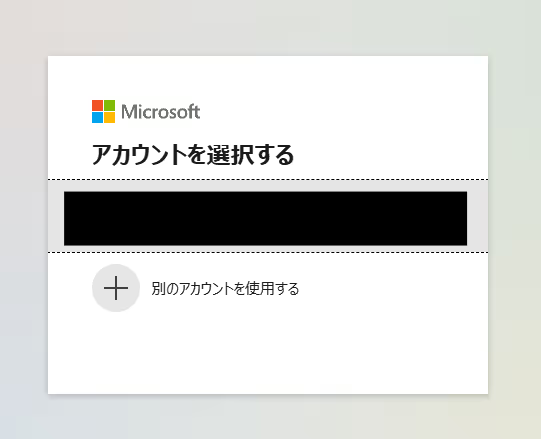
Microsoftアカウントにサインイン(またはアカウント選択)後は、自動的にYoomとの連携が完了しますよ!
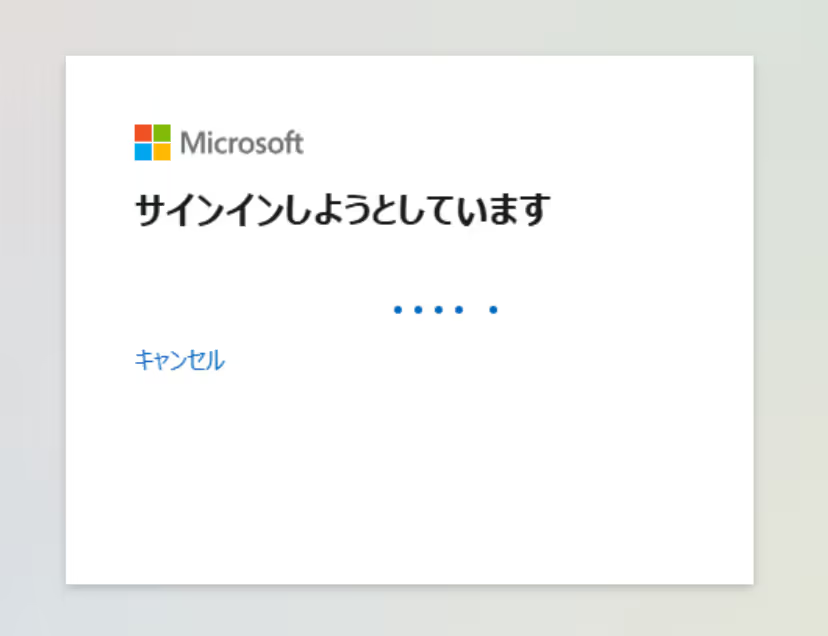
【boardのマイアプリ登録】
先ほど同様に検索窓でboardと入力し、表示された候補から選択します。

「boardの新規登録」画面が表示されるので下記のように入力し、「追加」を押せば連携完了です!
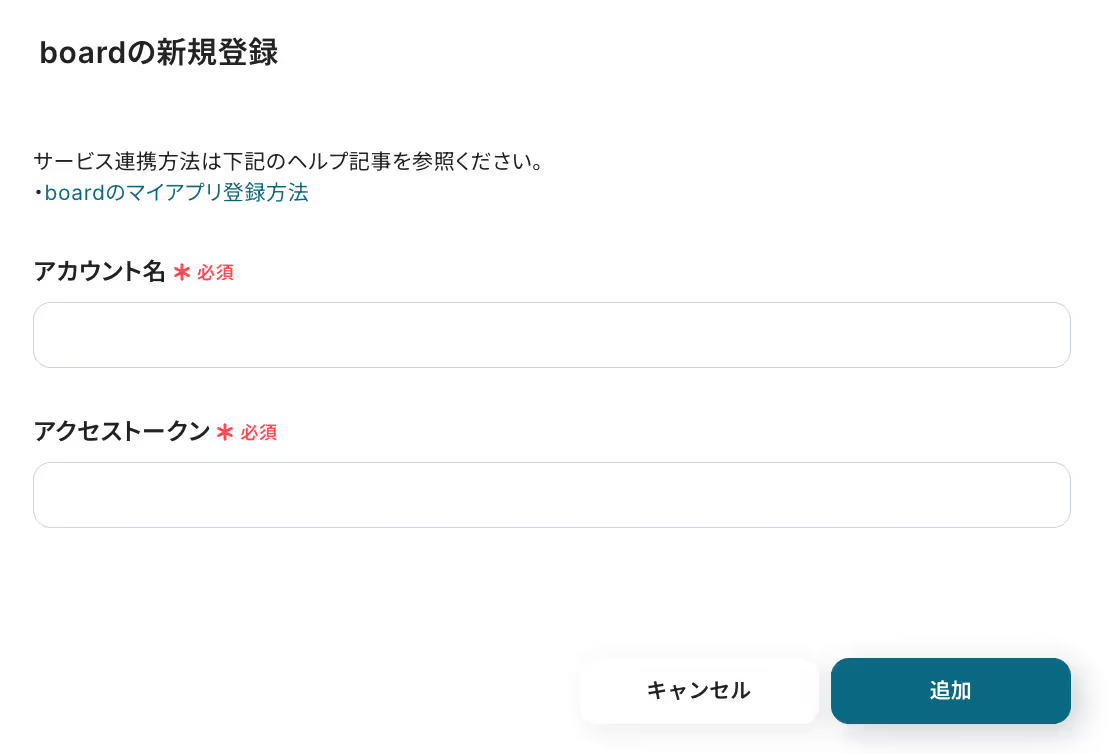
▼参考:boardのAPIトークン取得画面▼
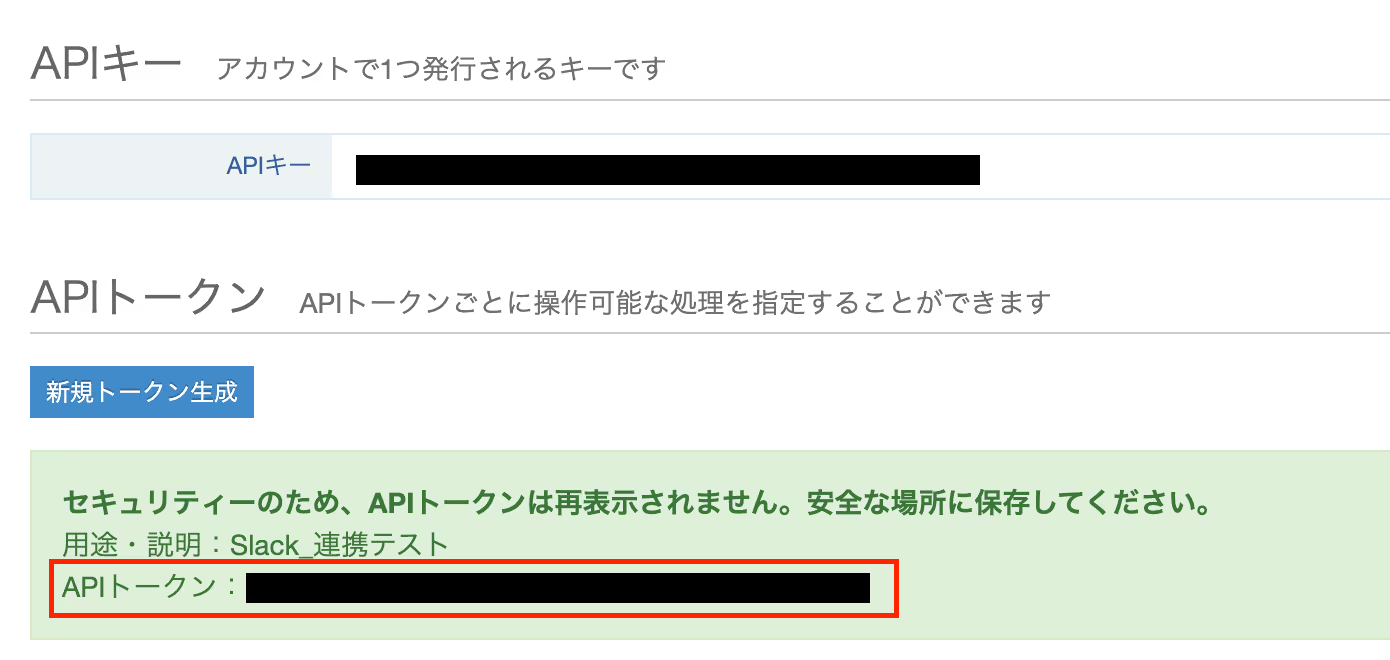
ここから実際に、フローを作成していきます。
簡単に設定できるようにするためにテンプレートを使用しているので、以下のバナーをクリックし、まずはテンプレートをコピーしてください。
クリックすると、自動的にテンプレートがお使いのYoom画面にコピーされます。
下図のようなポップアップが表示されるので、「OK」を押して設定を進めましょう!

最初の設定です!
まずは、特定のMicrosoft Teamsのチャネルにメッセージが投稿された際に、フローボットが起動するように設定をしていきます。
コピーしたテンプレートの「チャネルにメッセージが送信されたら」をクリックしてください。
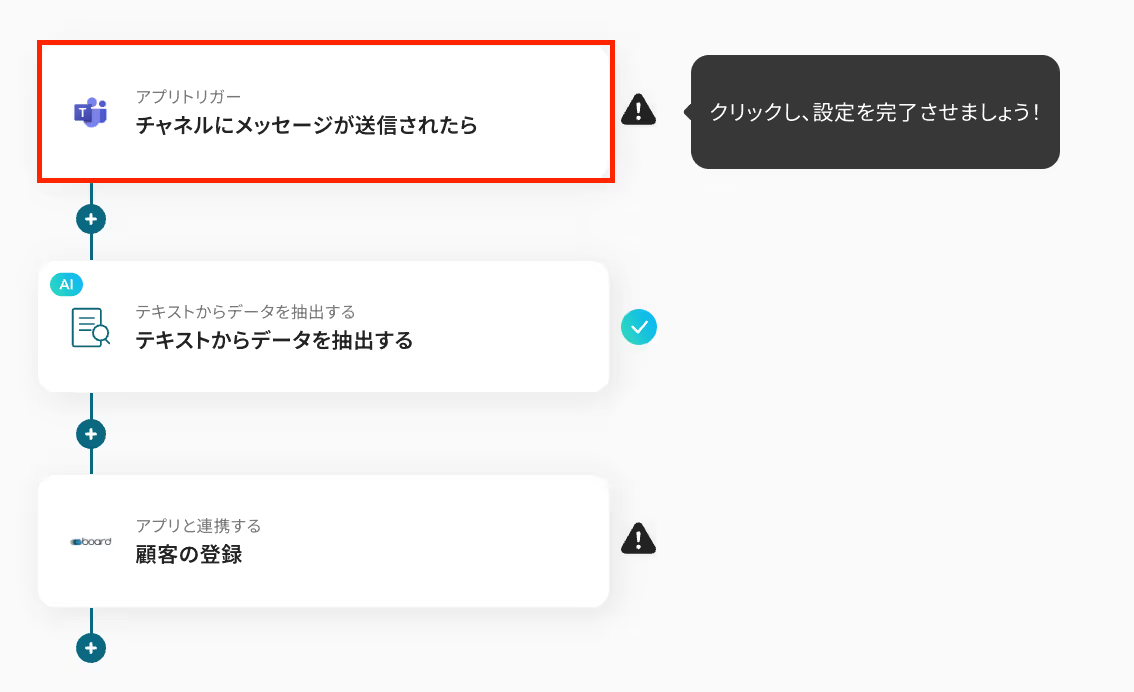
タイトルは変更可能なので、必要に応じて任意の名前に編集してくださいね!
連携するアカウント情報にはステップ1で連携した情報が反映されていますが、フローで使用するものであることを再度確認しましょう。
トリガーアクションは変更せず、「次へ」を押してください。
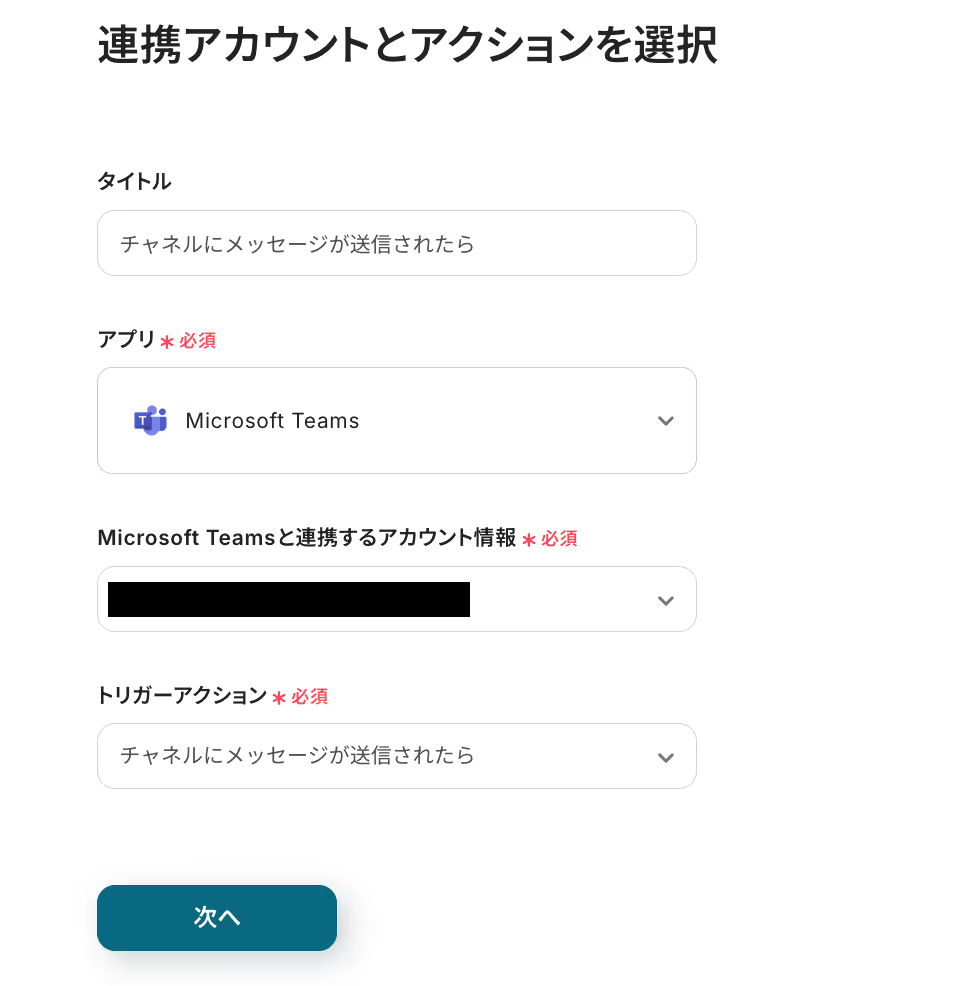
次に、トリガーの起動間隔をプルダウンメニューから選択します。
5分、10分、15分、30分、60分の間隔から選択できますが、速やかなデータ連携のためにも、基本的には最短の起動間隔でご使用いただくのがおすすめです!
※プランによって最短の起動間隔が異なりますので、ご注意ください。
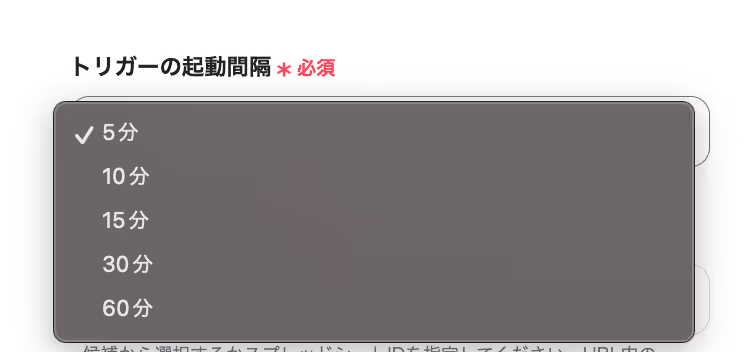
「チームID」は入力欄をクリックして表示される候補から選択します。
連携しているアカウントに紐づいた候補が表示されるので、フローで使用する該当のチームを選択しましょう。
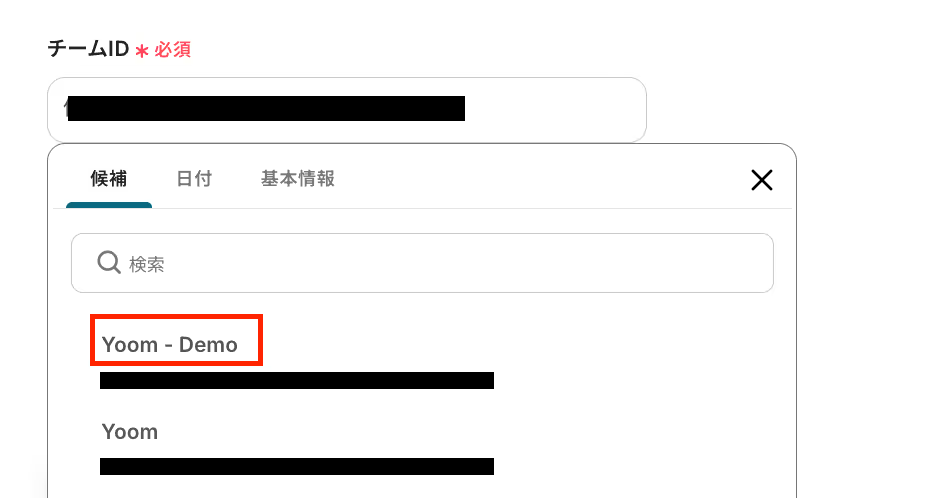
「チャネルID」も「チームID」同様に候補から選択します。
ここで設定したチャネルにメッセージが投稿されると、フローが起動するようになりますよ!
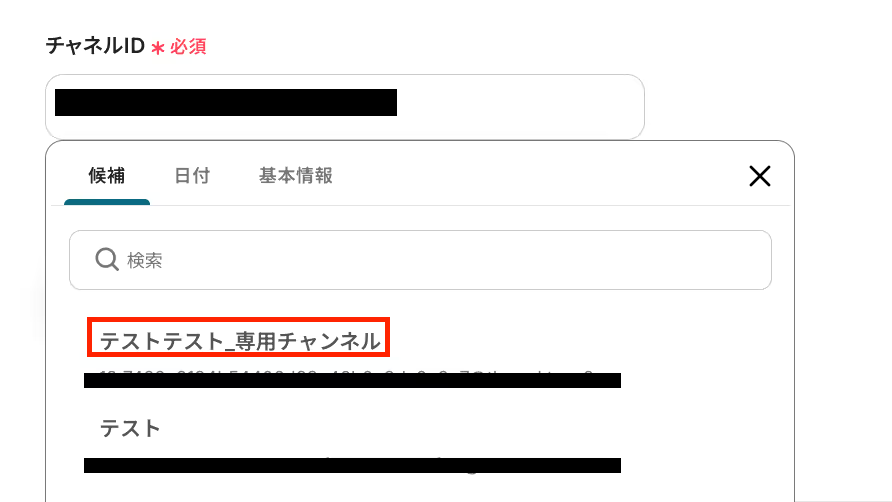
設定が完了したら動作確認のためにテストを行いますので、先ほど「チャネルID」に設定したMicrosoft Teamsのチャネルに、テスト用のメッセージを送信してください。
この際送信するメッセージの内容は、テストなので架空の情報(「Demo株式会社」や「テスト太郎」など)でOKです!
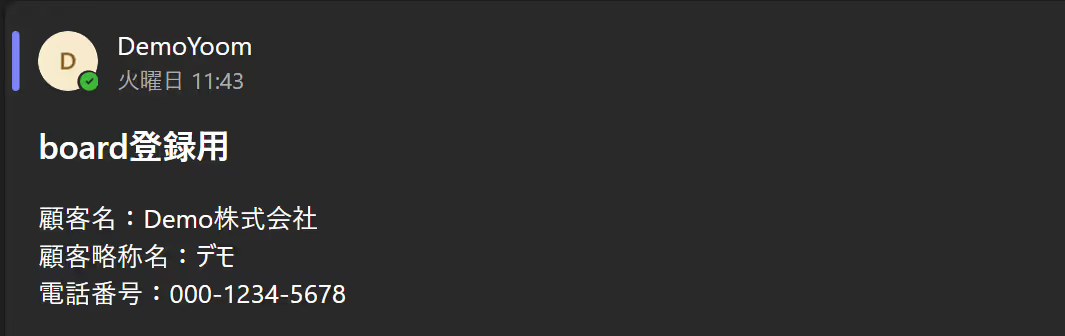
送信後、Yoomの画面に戻って「テスト」をクリックします。
テストが成功すると、先ほどテスト送信したメッセージの情報がアウトプットとして「取得した値」に抽出されるので、内容を確認しましょう。
※アウトプットとは?
アウトプットとは、トリガーやオペレーション設定時に、「テスト」を実行して取得した値のことを指します。
取得したアウトプットは、後続のオペレーション設定時の値として利用でき、フローボットを起動する度に、変動した値となります。
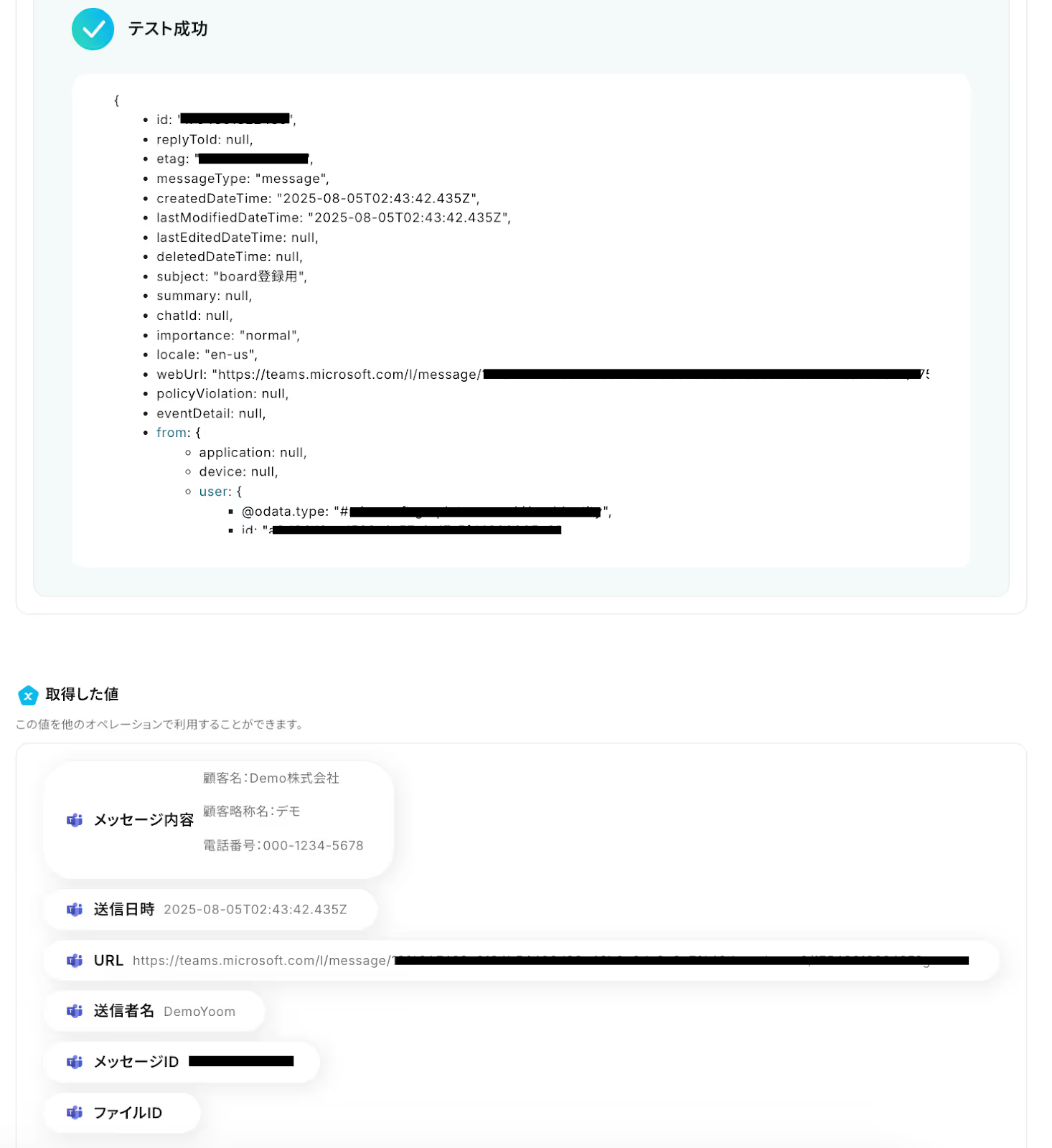
確認後、「保存する」を押して次の設定に進みます。
続いて、boardに顧客情報を登録する際に使用するテキストデータを、Microsoft Teamsの投稿文から抽出する設定を行います。
「テキストからデータを抽出する」をクリックしてください。
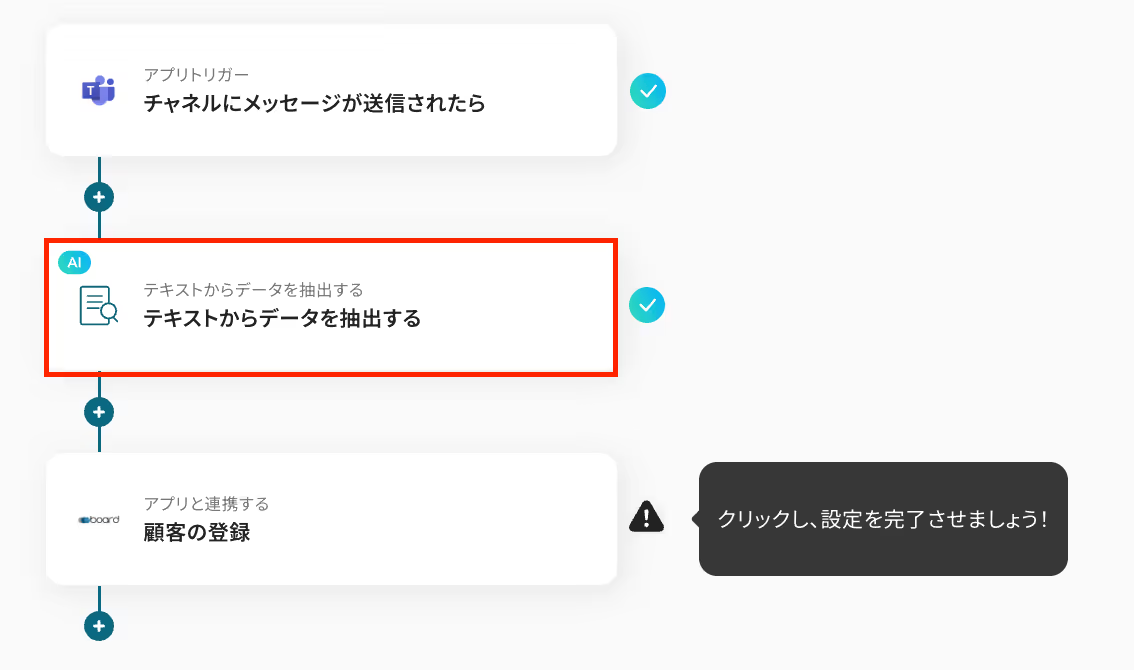
タイトルは必要に応じて変更し、「変換タイプ」をフローを活用する業務内容に合わせて選択します。
デフォルトでは「GPT-4o mini|3,500文字以内のデータからテキストを抽出(2タスク)」が設定されていますが、下図から自由に選択できるので、活用シーンに合わせて設定してみてくださいね!
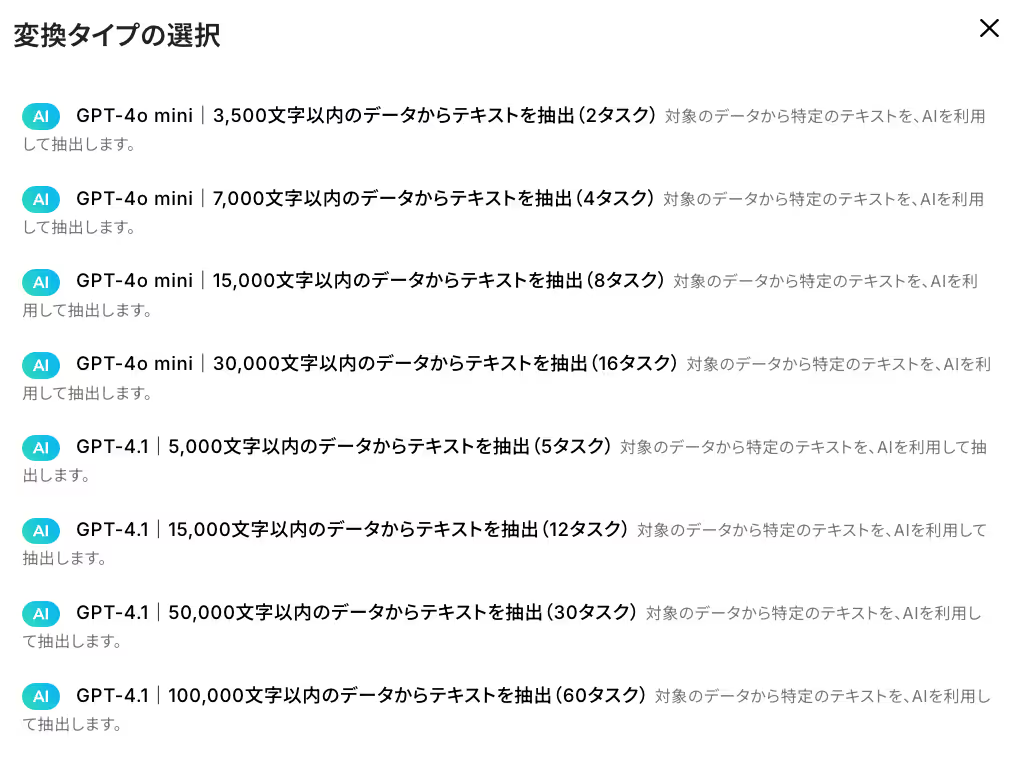
次に、詳細設定を下記のようにしていきます。
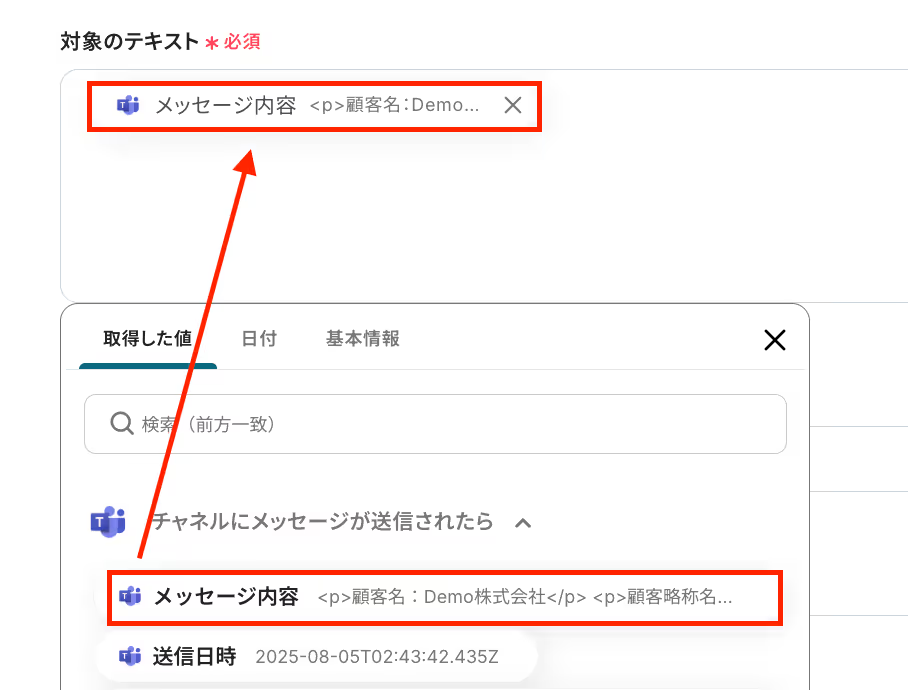
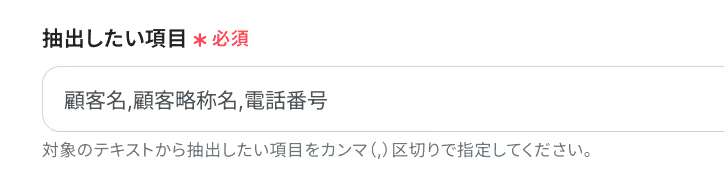
設定が完了したら「テスト」をクリックし、先ほど「抽出したい項目」に設定した各項目のテキストデータが、正しく抽出されることを確認しましょう。
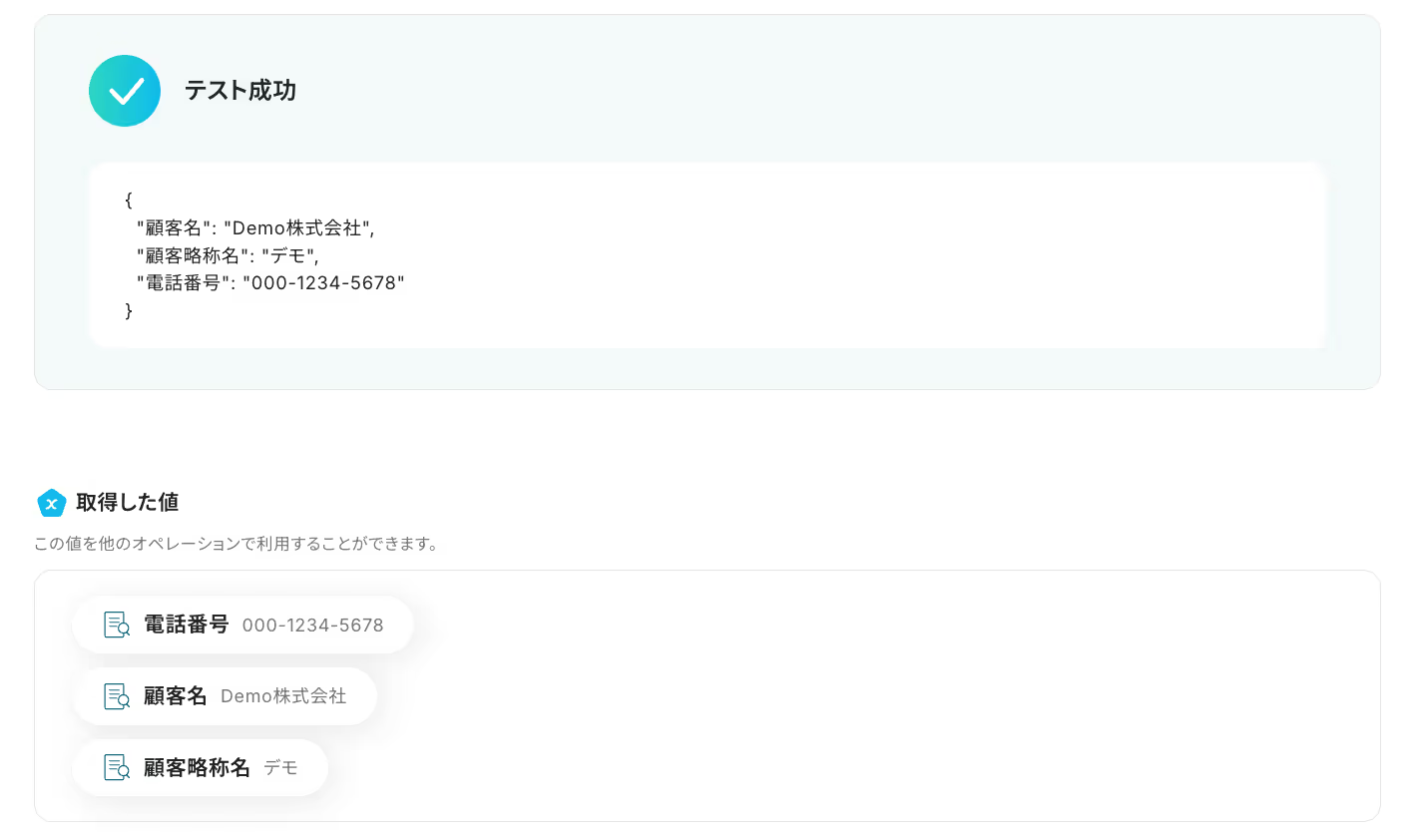
確認後、「保存する」を押して次の設定に進みます。
続いて、Microsoft Teamsに投稿されたメッセージ情報を使って、boardに顧客を自動登録する設定を行います。
「顧客の登録」をクリックしてください。
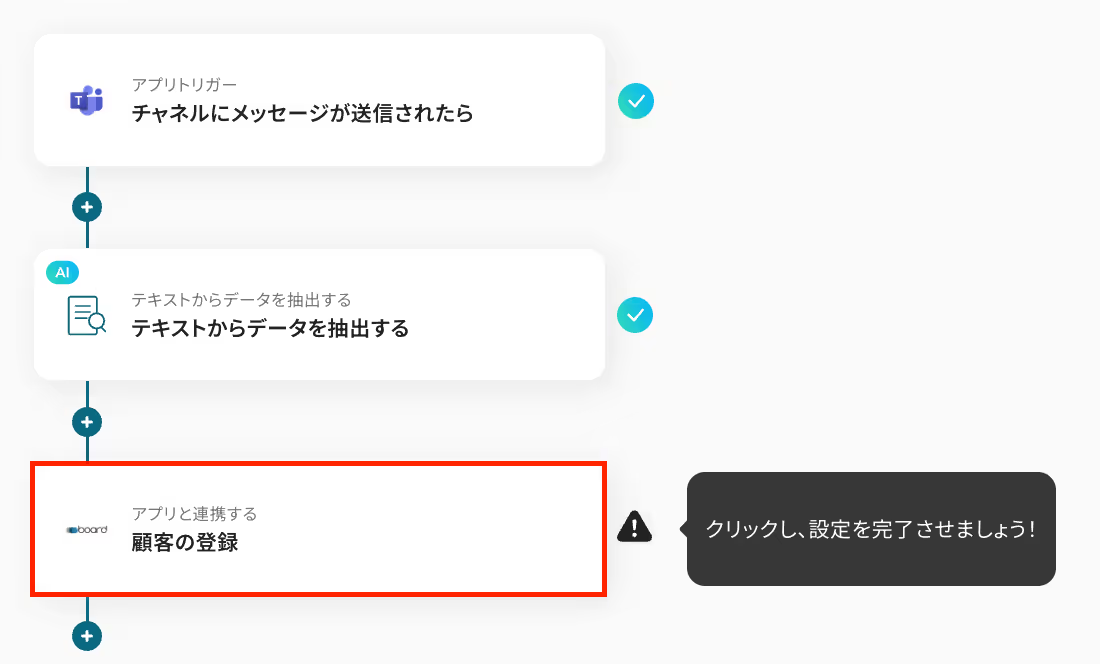
タイトルは必要に応じて編集し、連携するアカウント情報はフローで使用するものであることを確認しましょう。
アクションは変更せず「顧客の登録」のままにして、「次へ」を押してください。
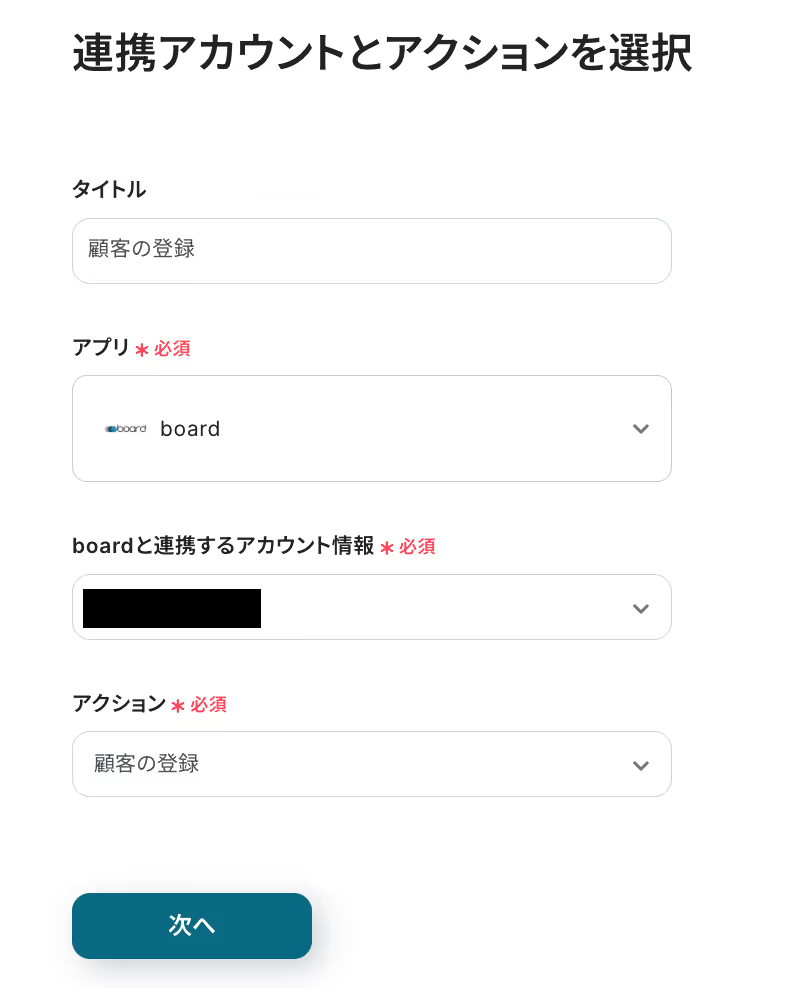
最後に、API接続設定を下記のようにしていきます。
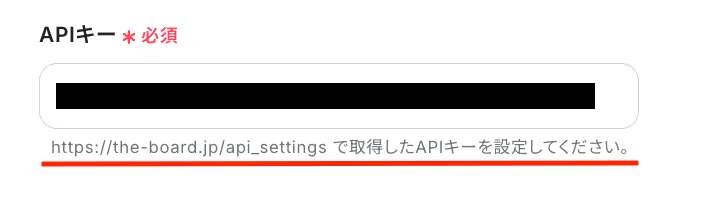
▼参考:boardのAPIキー確認画面▼
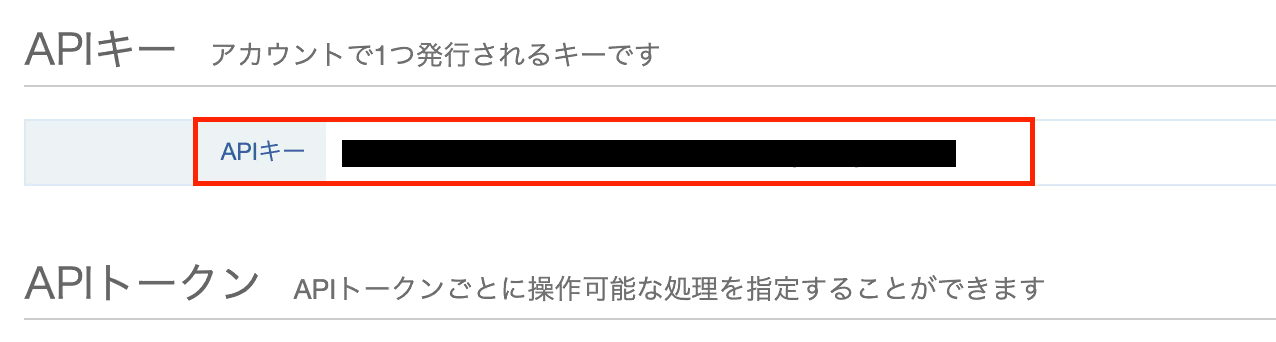

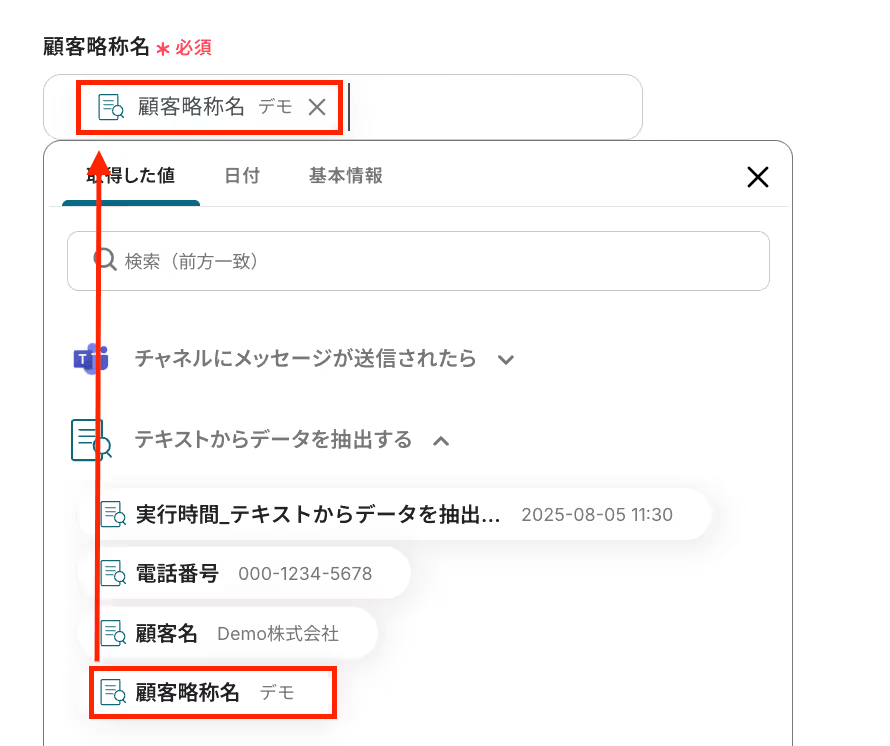

必須の設定項目は以上ですが、他にも「住所」や「電話番号」なども設定できるので、適宜アウトプットを用いて設定してみてくださいね!
設定が完了したら「テスト」をクリックし、実際にboardに顧客情報が登録されることを確認しましょう。
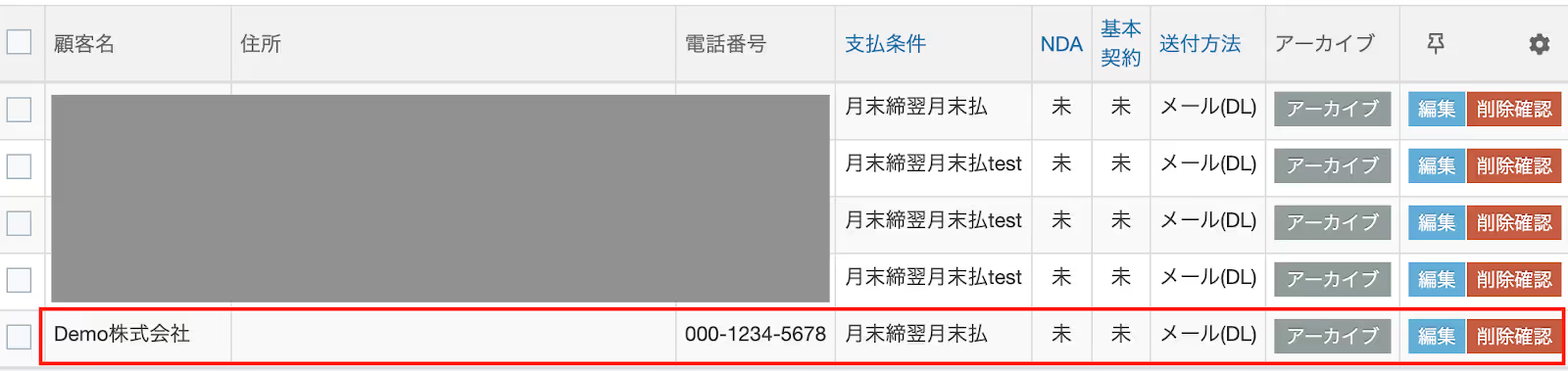
確認後はYoomの画面に戻って「保存する」を押し、設定完了です。
これで全ての設定が完了しました。
「トリガーをON」にし、設定したフローの動作確認をしましょう!
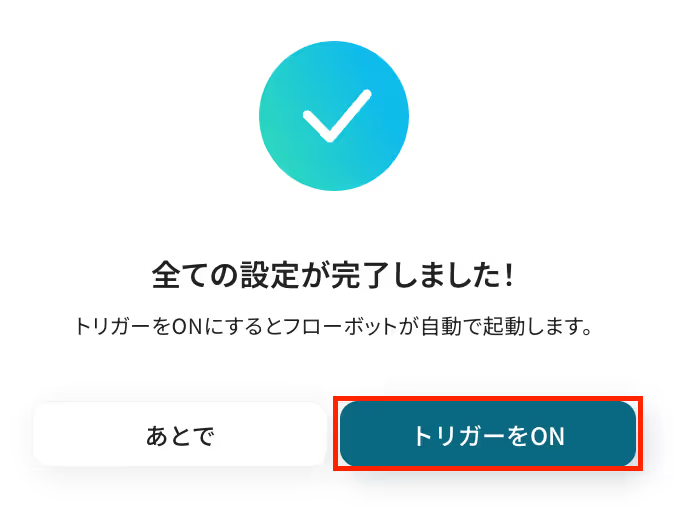
以上が、「Microsoft Teamsの投稿内容をもとに、boardに顧客を登録する」フローの作成手順でした!
今回はMicrosoft Teamsからboardへデータを連携する方法をご紹介しましたが、逆にboardからMicrosoft Teamsへのデータ連携を実施したい場合もあるかと思います。
その際は、下記のテンプレートも併せてご利用ください。
boardで新しい顧客情報が作成されたことをトリガーとして、その詳細情報をMicrosoft Teamsの指定チャンネルに自動で通知する連携です。
<span class="mark-yellow">営業担当者がboardに登録した新規顧客情報を、関係者がタイムリーにMicrosoft Teams上で把握できる</span>ため、チーム内の情報共有のスピードと質を向上させ、迅速なフォローアップ体制を構築できるでしょう。
毎日や毎週といった特定のスケジュールをトリガーとして、boardから案件リストを自動で取得し、その内容をMicrosoft Teamsに通知する連携です。
この自動化を活用すれば、<span class="mark-yellow">定期的な進捗報告や実績の共有を手作業で行う必要がなくなり</span>、チームメンバーはいつでも最新の案件状況をMicrosoft Teamsで確認できるようになるでしょう。
レポート作成業務を効率化し、正確な情報に基づいた意思決定をサポートします。
今回ご紹介した連携以外でも、Microsoft TeamsやboardのAPIを活用してさまざまな業務を自動化することが可能です。
もし気になるものがあればぜひこちらもお試しになってみてください!
チャットに投稿されたメッセージを自動翻訳して別チャネルに共有したり、メッセージ送信をトリガーにプロジェクト管理ツールに課題を追加したりします。
また、カレンダーで予定を作成し、メールでリンクを送付することも可能です。
チーム内のコミュニケーションやプロジェクト管理を効率化し、手作業による手間を削減できそうです。
新しい案件が登録されたらデータベースにレコードを追加したり、新しい顧客が作成されたらチャットツールに通知したりします。
また、案件の登録や更新があった際に、チャットツールに通知することも可能です。
これにより、手動でのデータ入力や情報共有の手間をなくし、営業活動を効率化します。
いかがでしたか?
Microsoft Teamsとboardの連携を自動化することで、<span class="mark-yellow">これまで手作業で行っていたMicrosoft Teamsの投稿内容をboardへ転記する作業の手間を削減し、入力ミスや転記漏れといったヒューマンエラーを効果的に防止できるでしょう。</span>
これにより、担当者は面倒なデータ入力作業から解放され、より迅速かつ正確な情報に基づいて業務を進められるようになり、本来注力すべき顧客対応や戦略立案といったコア業務に集中できる環境が整うはずです。
Yoomを使えば、一見複雑そうな自動化設定がノーコードで実現できるのもポイント!
「本当に簡単に設定できる?」「ちょっと気になるかも...」と思った方は、ぜひまずは無料アカウントを作成してみてください。登録は30秒ほどで完了!その後すぐに様々な業務プロセスの自動化設定を体験できます。
Yoomで日々の業務を<span class="mark-yellow">もっとラクに、もっと効率的に</span>。
フローは自由にカスタマイズできるので、アイデア次第で活用方法は無限大!
ぜひこの機会に、本記事を参考にして自社の業務に合った最適なフローを構築し、日々の業務効率がどれだけ改善されるのかを体験してみてくださいね。
.avif)
